Kāpēc operētājsistēmai Windows 11 ir nepieciešams TPM?
Apturot vairākus mēnešus ilgušās spekulācijas, Microsoft 24. jūnijā prezentēja Windows 11 — Windows 10 savlaicīgo pēcteci. Operētājsistēma vēl nav pieejama sabiedrībai vai pat jāizstrādā…
Vai plānojat atjaunināt savu sistēmu uz Windows 11? Šeit ir saraksts ar visām sistēmas prasībām operētājsistēmai Windows 11, lai jūs varētu pārbaudīt sava datora saderību ar jauno Microsoft OS.
Pārbaudīsim tos!
Saturs
Sistēmas prasības operētājsistēmai Windows 11

Minimālās sistēmas prasības operētājsistēmai Windows 11 ir minētas zemāk.
Aparatūras prasības
Turklāt interneta piekļuve ir vēl viena prasība, lai Windows 11 sistēma darbotos optimālā līmenī un vienmēr būtu atjaunināta ar sistēmas atjauninājumiem.
Programmatūras prasības
UEFI BIOS
UEFI, tāpat kā BIOS, ir zema līmeņa programmatūra, kas sākas, kad palaižat datoru pirms OS sāknēšanas. Tomēr, salīdzinot ar tradicionālo BIOS programmatūru, tas ir daudz izsmalcinātāks risinājums ar pievienotām drošības funkcijām. Tā ir uzlabota BIOS versija, kas atbalsta lielākus cietos diskus, ātrāku sāknēšanas laiku, tādējādi nodrošinot labākas ievades un izvades funkcijas.
TPM 2.0
Uzticamās platformas modulis (TPM) ir droša kriptogrāfijas apstrādes aparatūras mikroshēma, kas pievienota mātesplatēm un ir izstrādāta, lai nodrošinātu ar drošību saistītas funkcijas. TPM tiek izmantots operētājsistēmām Windows Hello, Windows Hello for Business, un nākotnē tas būs daudzu citu galveno Windows drošības līdzekļu sastāvdaļa.
Ja nav pieejams un iespējots TPM 2.0, nevar instalēt sistēmu Windows 11.
Kā pārbaudīt TPM versiju savā Windows datorā
Nospiediet tastatūras taustiņu "Windows + R", lai atvērtu dialoglodziņu Palaist.
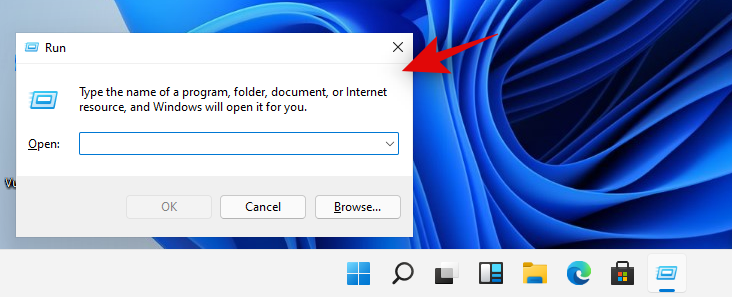
Tagad ierakstiet šo komandu un nospiediet tastatūras taustiņu Enter.
tpm.msc 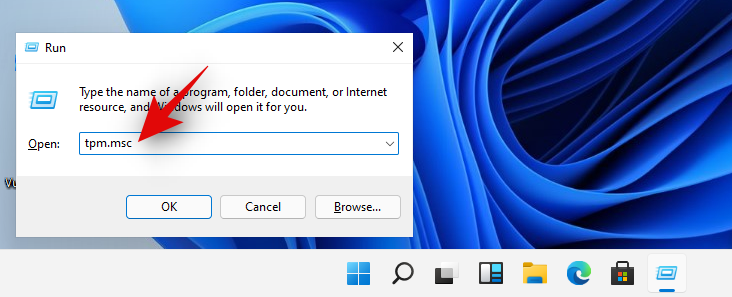
Pārbaudiet sadaļu Statuss labajā pusē.
Tomēr, ja statuss ir “Nevar atrast saderīgu TPM”, iespējams, ka TPM jūsu BIOS iestatījumos ir atspējots.
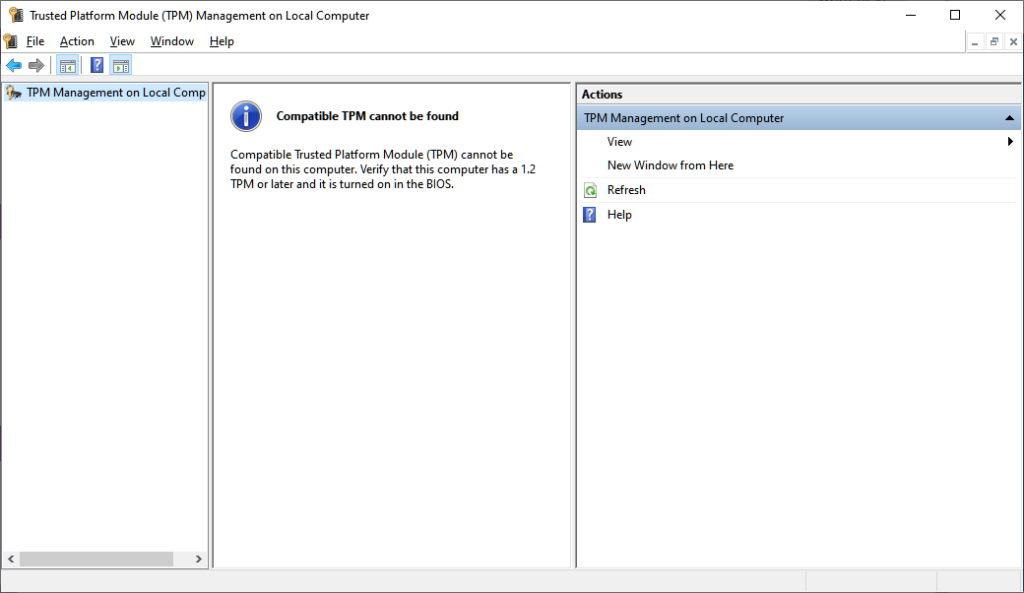
Ja statuss ir “Gatavs lietošanai”, tas jau ir iespējots jūsu sistēmā un varat izmēģināt kādu no citiem tālāk norādītajiem labojumiem.
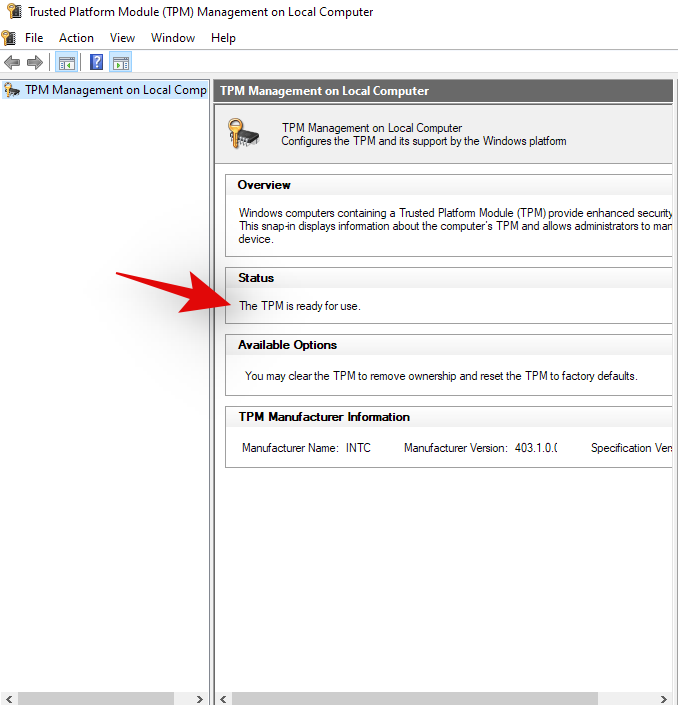
TPM iespējošana var būt atšķirīga ikvienam atkarībā no sistēmas, OEM vai mātesplates ražotāja. Katra ražotāja BIOS izvēlnes nedaudz atšķiras neatkarīgi no tā, vai tas ir komponents vai visa sistēma. Tāpēc iesakām apmeklēt savu OEM atbalsta vietni, lai pārbaudītu, vai nav TPM 2.0 un kā to iespējot. Parasti jūs atradīsit opciju TPM, kas atrodas BIOS izvēlnes sadaļā "Drošība". Varat iespējot TPM, savā sistēmā atlasot saderīgu ierīci no šī saraksta.
Funkcijas specifiskās prasības operētājsistēmai Windows 11
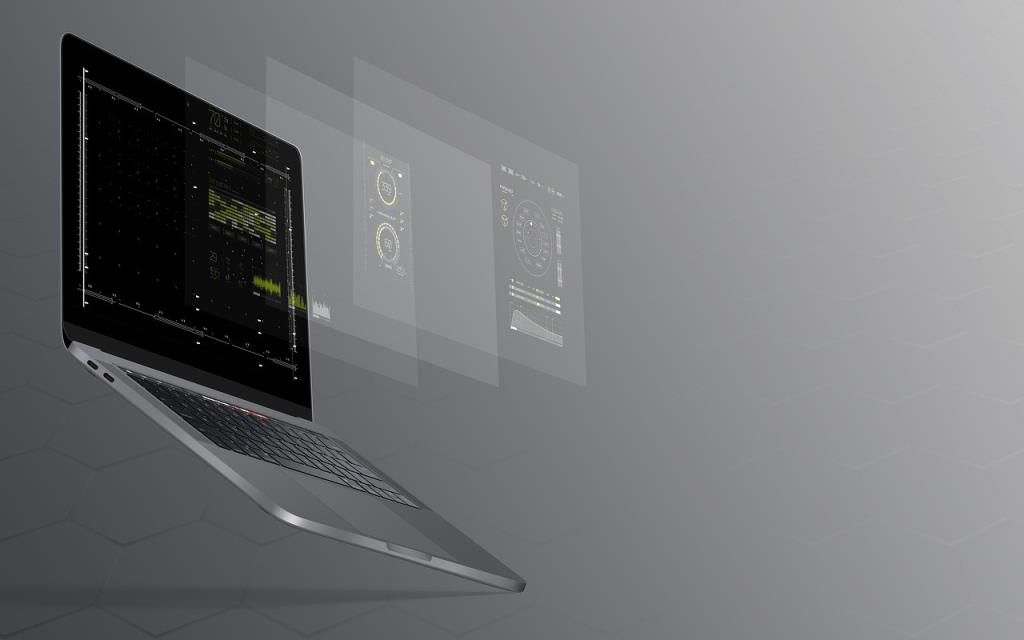
Lai gan sistēma Windows 11 saviem lietotājiem piedāvā plašu funkciju klāstu, ir dažas funkcijas, kuru pareizai darbībai var būt nepieciešams papildu resursu kopums vai reģionālās pārbaudes. Daži no tiem ir minēti tālāk:
Lejupielādējiet datora veselības pārbaudes lietotni
Lai saņemtu oficiālu apstiprinājumu par to, vai jūsu sistēma atbilst pamatprasībām, lai palaistu operētājsistēmu Windows 11, Microsoft ir nodrošinājis datora veselības pārbaudes lietotni, kuru varat lejupielādēt šeit .
Kad tā būs lejupielādēta un instalēta, datora veselības pārbaudes lietotnē tiks parādīti daži parametri, kas jūsu datoram ir jāatbilst, piemēram, krātuves ietilpība, dublēšana un sinhronizācija un Windows 11 pieejamība, izmantojot Windows Update. Lai pārliecinātos, ka jūsu dators atbilst visām šīm prasībām, augšpusē noklikšķiniet uz pogas “Pārbaudīt tūlīt”. Ja redzat uznirstošo lodziņu ar tekstu “Šajā datorā var darboties operētājsistēma Windows 11”, jūs esat gatavs un gatavs iegūt nākamās paaudzes Windows, tiklīdz tā tiks izlaista.
Tas ir viss par sistēmas prasībām operētājsistēmai Windows 11. Cerams, ka tas jums noderēja.
Saistīts:
Apturot vairākus mēnešus ilgušās spekulācijas, Microsoft 24. jūnijā prezentēja Windows 11 — Windows 10 savlaicīgo pēcteci. Operētājsistēma vēl nav pieejama sabiedrībai vai pat jāizstrādā…
Tālummaiņas skaistumkopšanas funkcija ir viena no tās galvenajām funkcijām, kas joprojām neatbilst dažiem citiem populāriem videokonferenču pakalpojumiem. Iespējojot to, jūs ātri nevarat…
Tālummaiņa mūsdienās ir kļuvusi par populārāko videokonferenču pakalpojumu. Kopš pandēmijas sākuma uzņēmums piedzīvoja eksponenciālu lietotāju skaita pieaugumu. Lai neatpaliktu no pieaugošā skaita…
Darbs no mājām un videokonferenču laikā Zoom ir sasniedzis augstāko līmeni, piedāvājot lietotājiem milzīgu pielāgošanas iespēju klāstu viņu video sapulcēm. Viena iespēja, kas palīdz lietotnei…
Cameo ir slavenā lietotne parastiem cilvēkiem, lai satiktos ar slaveniem cilvēkiem. Vai tas bija mulsinoši? Nu, patiesībā tas ir pavisam vienkārši. Iesācējs ļauj ikdienas draugiem rezervēt apšaudes sev vai…
Ja piedalāties Windows 11 Insider priekšskatījuma programmas izstrādātāju programmā un daļa no izstrādātāja kanāla, noteikumi jūsu Windows entuziastu kategorijai attiecas atšķirīgi. Izstrādātāja kanāls…
Videokonferences nav tādas, kādas tās bija pirms desmit gadiem, un tās ir attīstījušās ne tikai divu vai cilvēku savienošanā, izmantojot video. Mūsdienās un īpaši kopš Covid-19 bloķēšanas, cilvēki…
Ikviens ļoti vēlas iepazīties ar Windows 11 atjauninājumu. Bet, ja ir kāda lieta, kas varētu sabojāt viņu plānus par vieglu jaunināšanu, tad tā ir šausmīgā sistēma…
Tā kā daudzi no mums ir sākuši pielāgoties attālinātajam darbam un tālmācībai, mūsu pienākums ir parādīt sevi jautri un krāsaini katru reizi, kad piesakāmies sapulcē. Google Meet piedāvājums…
Pēdējā mēneša laikā teju visas spējīgas organizācijas un izglītības iestādes ir vērsušās pēc palīdzības pie dažādām videozvanu vai konferenču programmām. Kamēr tādas lietojumprogrammas kā Skype un Go…
Vai plānojat atjaunināt savu sistēmu uz Windows 11? Mēs esam šeit ar visu Windows 11 sistēmas prasību sarakstu, lai jūs varētu pārbaudīt sava datora saderību ar jauno OS no Micr…
Tālummaiņa ir viena no populārākajām videokonferenču lietotnēm 2020. gadā kopš pandēmijas sākuma. Tas piedāvā iespēju sazināties ar līdz pat 100 personām, izmantojot bezmaksas kontu, kas nav līdzvērtīgs nevienam citam…
Ja jūsu organizācija izmanto Microsoft Azure AD un vēlas izpētīt Teams, pirms pieņem lēmumu par to maksāt, Teams Exploratory ir šeit, lai jums palīdzētu. Ar to jūs varat izbaudīt Teams tā, it kā jums būtu p…
No sākuma Zoom ir koncentrējies uz to, lai tas būtu ideāls videozvanu risinājums privātpersonām un uzņēmumiem. Tas bija pirmais, kas padarīja pakalpojumu pieejamu miljoniem bezmaksas lietotāju un pārvalda…
Microsoft uzņemas izaicinājumu mēģināt ieņemt augstāko vietu videokonferenču lietotņu jomā. Tā kā lielākā daļa cilvēku strādā no mājām un mēs drīzumā neredzam atelpu,…
Microsoft Teams šajā pandēmijas laikā lēnām ir kļuvis par vienu no populārākajiem videokonferenču pakalpojumiem. Šī popularitāte galvenokārt ir saistīta ar plašu trešo pušu pakalpojumu klāstu, kas nodrošina…
Pirms pandēmijas braukšana uz darbu bija nogurdinošs, laikietilpīgs un nogurdinošs pasākums. Tagad mums ir “greznība” strādāt un ātri vien ķerties klāt sapulcēm ar o…
Microsoft Teams ir savācis diezgan lielu korporatīvo lietotāju bāzi. Tā nemanāmā integrācija ar citiem Microsoft produktiem, piemēram, PowerPoint, Planner un citiem, ir padarījusi to par populāru sadarbību, lai…
Pateicoties atjautīgajai darba atmosfērai, Microsoft Teams pēdējo mēnešu laikā ir kļuvusi par vienu no vadošajām videokonferenču lietojumprogrammām. Skolām un darbavietām izvēloties f…
Zoom ir viena no visplašāk izmantotajām videokonferenču platformām kopš pandēmijas sākuma. Pakalpojums saviem lietotājiem piedāvā dažādas funkcijas, no kurām populārākā šķiet iespēja…
Ir daudz iemeslu, kāpēc klēpjdators nevar izveidot savienojumu ar Wi-Fi, un tāpēc ir daudz veidu, kā novērst kļūdu. Ja klēpjdators nevar izveidot savienojumu ar Wi-Fi, varat izmēģināt šādus veidus, kā novērst šo problēmu.
Pēc USB sāknēšanas izveides Windows instalēšanai lietotājiem jāpārbauda USB sāknēšanas veiktspēja, lai redzētu, vai tā ir veiksmīgi izveidota.
Vairāki bezmaksas rīki var paredzēt diska kļūmes, pirms tās notiek, dodot laiku datu dublēšanai un diska savlaicīgai nomaiņai.
Izmantojot pareizos rīkus, varat skenēt sistēmu un noņemt spiegprogrammatūru, reklāmprogrammatūru un citas ļaunprātīgas programmas, kas varētu slēpties jūsu sistēmā.
Piemēram, ja dators, mobilā ierīce vai printeris mēģina izveidot savienojumu ar Microsoft Windows datoru tīklā, var parādīties kļūdas ziņojums “Tīkla ceļš nav atrasts — kļūda 0x80070035”.
Zilais nāves ekrāns (BSOD) ir izplatīta un ne jauna Windows kļūda, kad datorā rodas nopietna sistēmas kļūda.
Tā vietā, lai veiktu manuālas un tiešas piekļuves darbības operētājsistēmā Windows, mēs varam tās aizstāt ar pieejamajām CMD komandām, lai nodrošinātu ātrāku piekļuvi.
Pēc neskaitāmām stundām, kas pavadītas, lietojot koledžas klēpjdatoru un galddatora skaļruņu sistēmu, daudzi cilvēki atklāj, ka daži gudri uzlabojumi var pārvērst viņu šauro kopmītņu telpu par galveno straumēšanas centru, neiztērējot pārāk daudz naudas.
No Windows 11 pārlūkprogramma Internet Explorer tiks noņemta. Šajā rakstā WebTech360 sniegs norādījumus, kā lietot pārlūkprogrammu Internet Explorer operētājsistēmā Windows 11.
Klēpjdatora skārienpaliktnis nav paredzēts tikai norādīšanai, klikšķināšanai un tālummaiņai. Taisnstūrveida virsma atbalsta arī žestus, kas ļauj pārslēgties starp lietotnēm, kontrolēt multivides atskaņošanu, pārvaldīt failus un pat skatīt paziņojumus.


























